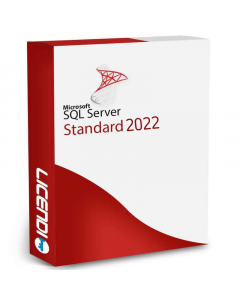Cómo Resolver el Error 0x84B10001: Guía Paso a Paso
Introducción
¡Hola, amigos! Hoy vamos a abordar un tema que puede ser un verdadero dolor de cabeza para muchos: el error 0x84B10001. Este error, que suele aparecer durante la instalación o actualización de SQL Server, puede frustrar a cualquiera. Pero no te preocupes, en este artículo te daremos una guía paso a paso para que puedas solucionar este problema de una vez por todas.
Antes de sumergirnos en la solución del error 0x84B10001, queremos mencionar que puedes comprar SQL Server 2022 Standard a un buen precio y con garantía de activación. Comprar esta versión te asegura contar con las últimas características y mejoras en seguridad y rendimiento, lo que puede prevenir muchos problemas comunes durante la instalación y actualización.
¿Qué es el Error 0x84B10001?
Antes de sumergirnos en la solución, es esencial entender qué es el error 0x84B10001. Este código de error generalmente indica un problema con la configuración del sistema que impide la instalación o actualización de SQL Server. Puede estar relacionado con problemas de permisos, conflictos de software o configuraciones incorrectas.


Causas Comunes del Error 0x84B10001
Para solucionar el error 0x84B10001, primero necesitamos identificar las posibles causas. Algunas de las más comunes incluyen permisos insuficientes, conflictos de software y configuraciones incorrectas del sistema.
Soluciones para el Error 0x84B10001
Ejecuta la Instalación como Administrador
Una de las soluciones más sencillas es ejecutar el instalador de SQL Server como administrador. Para hacerlo, haz clic derecho en el archivo de instalación y selecciona "Ejecutar como administrador".
Verifica los Permisos del Usuario
También es importante verificar los permisos del usuario. Asegúrate de que la cuenta de usuario que estás utilizando tenga los permisos adecuados. Ve al Panel de Control, navega a "Cuentas de usuario" y asegúrate de que tu cuenta esté configurada como Administrador.
Desactiva Temporalmente el Antivirus
A veces, el software antivirus puede interferir con la instalación de SQL Server. Intenta desactivar temporalmente tu antivirus y vuelve a ejecutar la instalación. Abre tu software antivirus, busca la opción para desactivarlo temporalmente, desactívalo y vuelve a intentar la instalación.
Revisa los Requisitos del Sistema
Otro paso crucial es revisar los requisitos del sistema. Asegúrate de que tu sistema cumple con los requisitos mínimos para la instalación de SQL Server. Esto incluye suficiente espacio en el disco duro, memoria RAM y otros requisitos de hardware y software.
Elimina Instalaciones Previas
A veces, las instalaciones anteriores de SQL Server pueden causar conflictos. Intenta desinstalar cualquier versión anterior. Ve a "Agregar o quitar programas" en el Panel de Control, busca SQL Server y desinstálalo. Reinicia tu computadora e intenta la instalación de nuevo.


Consejos Adicionales
Además, es recomendable actualizar tu sistema operativo para asegurarte de que esté al día con los últimos parches y actualizaciones. Revisar los registros de errores de SQL Server puede ofrecer pistas adicionales sobre la causa del error 0x84B10001.
Reflexiones Finales
El error 0x84B10001 puede ser frustrante, pero con los pasos y consejos que hemos proporcionado, deberías poder solucionarlo sin demasiados problemas. Recuerda siempre verificar los permisos, desactivar temporalmente el antivirus y asegurarte de que tu sistema cumpla con los requisitos necesarios.
Esperamos que esta guía te haya sido útil. ¡Buena suerte y éxito en tu próxima instalación de SQL Server!